تُعتبر أجهزة Raspberry Pi خيارًا مثاليًا للمشاريع الإلكترونية والتجارب المُختلفة، يُعد Raspberry Pi Zero 2 W إحدى الأجهزة الرائعة التي تستحق الاهتمام. إذ يأتي هذا الجهاز بأبعاد صغيرة وأداء مُتفوق، مما يجعله خيارًا مثاليًا للعديد من الاستخدامات. سواء كنت مُطورًا محترفًا أو مبتدئًا في عالم الحوسبة الصغيرة، فإن تحسين أداء Raspberry Pi Zero 2 W يُمكن أن يكون مفتاحًا لتحقيق أقصى استفادة من إمكانياته.
مثل مُختلف مجموعة Raspberry Pi مُفردة اللوحة، يُمكن زيادة سرعة تشغيل Raspberry Pi Zero 2 W لتعزيز أدائه. سنتعرف على كيفية زيادة سرعة تشغيل وحدة المعالجة المركزية ووحدة معالجة الرسومات في Pi Zero 2 W لجعله يعمل بشكل أسرع. تحقق من المزايا الرائعة لاختيار Raspberry Pi Zero 2 W: لماذا يجب أن تُفكر في الحصول عليه؟

لماذا قد ترغب في رفع تردد التشغيل لـ Raspberry Pi Zero 2 W؟
يُعد Raspberry Pi Zero 2 W بمثابة ترقية كبيرة لنماذج Pi Zero الأصلية، حيث يتميز بنفس معالج Broadcom BCM2710A1 SoC الموجود في Pi 3 بالحجم الكامل. وهذا يُمكِّنه من تشغيل بعض المهام المُكثفة بسرعة تصل إلى خمس مرات أسرع من Pi Zero.
بالإضافة إلى عامل الشكل بحجم الجيب وسعر 15 دولارًا، فإنَّ هذا يجعل Pi Zero 2 W مثاليًا للاستخدام في المشاريع المُتنقلة. عادةً سيتم تشغيله بدون رأس، بدون شاشة أو لوحة مفاتيح، وستتمكن من الوصول إلى Raspberry Pi عن بُعد عبر SSH.
إذا كنت ترغب في استخدام Pi Zero 2 W كنظام سطح مكتب مُزوَّد بواجهة مستخدم رسومية، فقد يبدو أنَّ أدءه بطيء بعض الشيء مُقارنة بـ Pi 4 أو Pi 5. من خلال رفع تردد تشغيل وحدة المعالجة المركزية (ووحدة معالجة الرسومات)، يُمكنك منحه بعض الأداء الإضافي. من المُفترض أن يكون هذا مفيدًا أيضًا لمحاكاة أنظمة الألعاب القديمة.
تحذير: الجانب السلبي لرفع تردد التشغيل هو أنه يُمكن أن يُقلل من عمر جهاز Pi Zero 2 W. وقد يؤدي أيضًا إلى إبطال الضمان الخاص بك إذا كنت تستخدم الإعداد force_turbo=1 في ملف config.txt لتمكين مستويات الجهد الزائد الأعلى (أكثر من 6). لذا فإن رفع تردد التشغيل على مسؤوليتك الخاصة، خاصةً إذا قمت بدفعه إلى سرعات أعلى. تحقق من كيفية تجنب الأخطاء الشائعة التي تُؤدي إلى تلف Raspberry Pi من أجل الحفاظ على صحته.
حافظ على برودة Raspberry Pi Zero 2 W
يُؤدي تشغيل Raspberry Pi Zero 2 W بسرعة أعلى إلى إنتاج المزيد من الحرارة. بمجرد وصوله إلى 80 درجة مئوية (176 درجة فهرنهايت)، ستبدأ شريحة SoC تلقائيًا في خنق نوى وحدة المعالجة المركزية، مما يُقلل من سرعته وأدائه حتى تنخفض درجة الحرارة. إذا وصلت درجة الحرارة إلى 85 درجة مئوية (185 درجة فهرنهايت)، فسيتم تشغيل الحد الأقصى للاختناق، بما في ذلك تقليل أداء وحدة معالجة الرسومات.
بينما تمكنا من تحقيق سرعة تشغيل تبلغ 1.2 جيجا هرتز باستخدام لوحة Pi Zero 2 W فقط، فقد تجد أنَّ إضافة بعض التبريد سيُساعد في الحفاظ على درجة الحرارة مُنخفضة، خاصةً في حالة تشغيل أحمال ثقيلة لأي فترة زمنية. يُمكن أن يكون هذا التبريد على شكل مُبدد حراري أو مروحة، أو حتى كليهما، كما هو الحال مع المُبدد الحراري ثنائي المروحة في The Pi Hut.
كيفية رفع تردد التشغيل لـ Raspberry Pi 2 W
تمامًا كما هو الحال في طرز Raspberry Pi الأخرى التي تعمل بنظام التشغيل القياسي، Raspberry Pi OS (المعروف سابقًا باسم Raspbian)، يمكنك تغيير سرعة الساعة لنظام Pi Zero 2 W على النظام على الشريحة (SoC) عن طريق تعديل إعدادات ملف config.txt.
من الجيد أن تبدأ بتحديث جميع حزم النظام وترقيتها. إذا كنت تستخدم واجهة المستخدم الرسومية لسطح المكتب، فافتح نافذة Terminal في شريط القائمة العلوي، أو عبر القائمة -> الملحقات -> Terminal ، وأدخل:
sudo apt update && sudo apt upgrade -y قد يستغرق هذا بضع دقائق للتحقق من أحدث حزم البرمجيات ثم تحديث النظام.
تثبيت أدوات مراقبة الأداء
قبل رفع تردد التشغيل لـ Raspberry Pi Zero 2 W، سنقوم بتثبيت بعض الأدوات المُفيدة لمقارنة الأداء ودرجة الحرارة قبل وبعد. أولاً، قم بتثبيت أداة معلومات النظام Neofetch:
sudo apt install neofetch لرؤية معلومات النظام الحالية، قم بتشغيل:
neofetch يجب أن يتم عرض سرعة وحدة المعالجة المركزية الافتراضية لـ Pi Zero 2 W والتي تبلغ 1 جيجا هرتز. بعد ذلك، قم بتثبيت أداة توليد عبء العمل “stress”:
sudo apt install stress إذا كنت تستخدم إصدار “Bullseye” أو إصدار سابق من Raspberry Pi OS (أو Raspbian)، فيمكنك تثبيت أداة اختبار الضغط Stressberry باستخدام:
pip3 install stressberry إذا كنت تستخدم أحدث إصدار “Bookworm” من Raspberry Pi OS، فسوف تحتاج إلى تثبيت Stressberry في بيئة Python الافتراضية (أطلقنا عليها اسم “overclock”):
python -m venv overclock
cd overclock
source bin/activate
pip3 install stressberry يُمكنك الآن إجراء اختبار تحمل أولي على سرعة الساعة الافتراضية لـ Pi Zero 2 W للمُقارنة مع نتائج رفع تردد التشغيل لاحقًا. قم بتشغيل هذا الأمر (في بيئة Python الافتراضية على “Bookworm”) لاختبار مدته 100 ثانية باستخدام جميع أنوية وحدة المعالجة المركزية الأربعة:
stressberry-run -n "My Test" -d 100 -i 30 -c 4 mytest1.dat بمجرد وصول SoC إلى درجة حرارة أساسية مُستقرة، سيبدأ اختبار التحمل وسيُظهر كل سطر درجة حرارة وحدة المعالجة المركزية الحالية وترددها، والتي يجب أن تصل إلى 1000 ميجا هرتز (أي 1 جيجا هرتز).
تحرير ملف Config.txt إلى قيم رفع تردد التشغيل
لنقم الآن برفع تردد التشغيل لـ Raspberry Pi Zero 2 W عن طريق تغيير إعدادات سرعة وحدة المعالجة المركزية ووحدة معالجة الرسومات، والتي سيتم تفعيلها عند إعادة التشغيل. افتح ملف إعدادات config.txt في مُحرِّر النصوص nano:
sudo nano /boot/config.txt أضف الأسطر التالية:
arm_freq=1200
core_freq=500 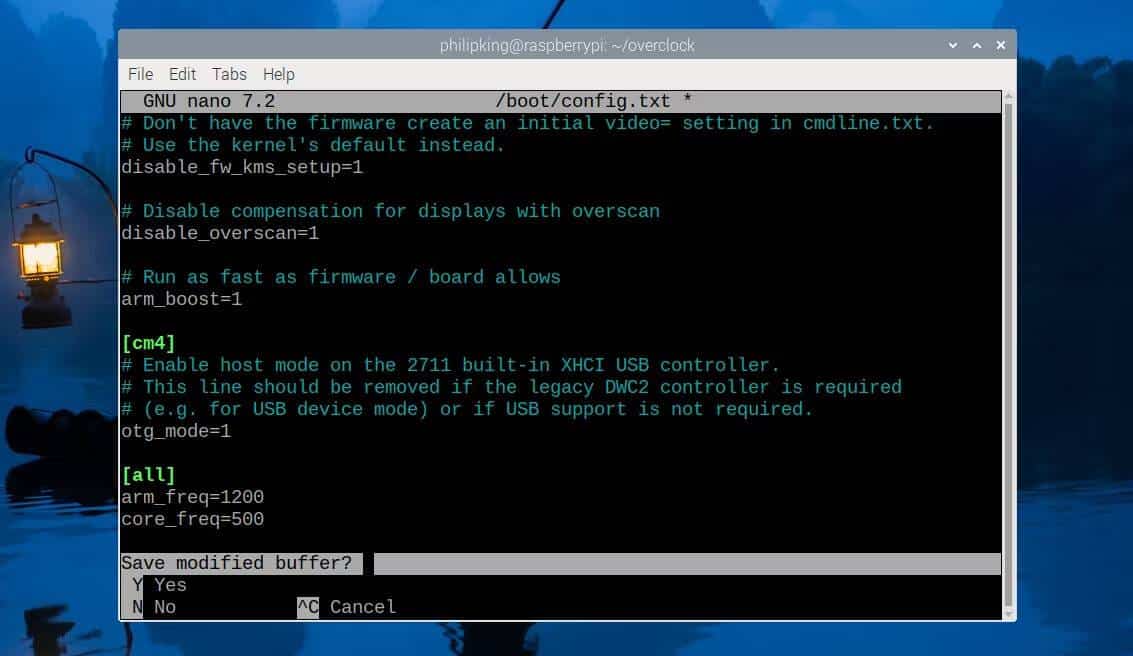
هنا، نستخدم arm_freq لضبط سرعة ساعة وحدة المعالجة المركزية على 1200 ميجاهرتز (1.2 جيجاهرتز)، بينما نستخدم أيضًا core_freq لزيادة سرعة وحدة معالجة الرسومات الأساسية (من السرعة الافتراضية 400 ميجاهرتز). راجع الوثائق الرسمية لرفع تردد التشغيل لـ Raspberry Pi للتعرف على جميع الخيارات المُمكنة. تعمل أحدث البرامج الثابتة تلقائيًا على زيادة الجهد الكهربي إذا تم رفع تردد تشغيل النظام، ولكن يُمكنك تجاوز ذلك يدويًا إذا لزم الأمر (لم نفعل ذلك)، كما هو الحال مع:
over_voltage=2 اخرج من nano واحفظ الإعدادات بالضغط على Ctrl + X ثم Y و Enter. لتفعيل كسر السرعة، قم بإعادة تشغيل Pi Zero 2 W:
sudo reboot بمجرد إعادة التشغيل، قم بتشغيل الأمر neofetch في Terminal مرة أخرى؛ يجب أن تُشاهد سرعة وحدة المعالجة المركزية الجديدة البالغة 1.2 جيجا هرتز.

اختبار التحمل بعد رفع تردد التشغيل لـ Pi Zero 2 W
إذا كنت تستخدم Raspberry Pi OS “Bookworm”، فستحتاج إلى تشغيل Stressberry من داخل بيئة Python الافتراضية الخاصة بك، لذا قم بإعادة تنشيط ما يلي:
cd overclock
source bin/activate ثم قم بإجراء نفس اختبار Stressberry كما كان من قبل (مع اسم ملف مُختلف للإخراج):
stressberry-run -n "My Test" -d 100 -i 30 -c 4 mytest2.dat هذه المرة يجب أن ترى أنَّ وحدة المعالجة المركزية تصل إلى سرعة كسر السرعة البالغة 1.2 جيجا هرتز. وستكون درجة حرارته أعلى أيضًا — في اختباراتنا، مع عدم إضافة أي تبريد، وصلت الحرارة إلى حد أقصى قدره 67.1 درجة مئوية (152.8 درجة فهرنهايت)، وهو أقل بكثير من مستوى 80 درجة مئوية الذي سيبدأ عنده تطبيق الاختناق الحراري.

من خلال التبريد الإضافي، مثل المروحة أو المُبدد الحراري، تمكن بعض المستخدمين من زيادة سرعة وحدة المعالجة المركزية بشكل أكبر، إلى 1.4 جيجا هرتز، ووحدة معالجة الرسومات إلى 700 ميجا هرتز، ولكن قد تختلف القيم التي يُمكن تحقيقها باختلاف لوحات Pi Zero 2 W وطريقة التبريد المُستخدمة.
إذا تسبب رفع تردد التشغيل عند مستوى معين في عدم استقرار النظام، فيجب عليك تجربة رفع تردد التشغيل بشكل أكثر تواضعًا. في بعض الحالات، قد لا يتم تشغيل Pi Zero 2 W حتى على سطح المكتب، عادةً بسبب نقص الطاقة الكافية. تحقق من كل ما تحتاج لمعرفته حول رفع تردد التشغيل لـ Raspberry Pi 5 من خلال نصائح مُهمة وخطوات فعّالة.
ماذا لو لم يتم تمهيد Pi Zero 2 W؟
بعد تغيير إعدادات رفع تردد التشغيل في ملف config.txt، إذا وجدت أنَّ Raspberry Pi Zero 2 W الخاص بك لا يتم تشغيله، فلا تقلق. الحل الأسهل هو الضغط باستمرار على مفتاح Shift أثناء بدء التشغيل لتعطيل زيادة سرعة التشغيل مؤقتًا؛ يجب أن يقوم Raspberry Pi بالتمهيد بشكل طبيعي.
إذا لم ينجح ذلك، فأوقف تشغيل Pi Zero 2 W، ثم قم بإزالة بطاقة microSD وقم بتوصيلها (باستخدام قارئ بطاقة USB) بكمبيوتر آخر لتحرير ملف config.txt من هناك. يُمكنك بعد ذلك تغيير إعدادات رفع تردد التشغيل، أو التعليق عليها عن طريق إضافة رمز # في بداية كل سطر. تحقق من كيفية إدارة مطعمك بالكامل باستخدام Raspberry Pi.
الأسئلة الشائعة
س1. ما هو Raspberry Pi Zero 2 W؟
Raspberry Pi Zero 2 W هو كمبيوتر صغير الحجم يعمل بتوزيعة Linux، يتميز بأداء جيد ويأتي مع إمكانيات لاسلكية (Wi-Fi و Bluetooth).
س2. لماذا يحتاج Raspberry Pi Zero 2 W إلى تحسين الأداء؟
رغم أدائه المُمتاز مُقارنةً بحجمه الصغير، يُمكن تحسين أداء Raspberry Pi Zero 2 W لتحقيق تجربة استخدام أفضل وتشغيل تطبيقات أكثر تعقيدًا.
س3. كيف يُمكنني رفع تردد تشغيل Raspberry Pi Zero 2 W؟
يمكن رفع تردد تشغيل Raspberry Pi Zero 2 W من خلال تعديل ملف config.txt.
س4. هل يُمكن تحسين ذاكرة التخزين على Raspberry Pi Zero 2 W؟
نعم، يُمكن تحسين ذاكرة التخزين عبر استخدام بطاقة microSD ذات سرعة قراءة وكتابة عالية.
رفع تردد التشغيل لـ Raspberry Pi Zero 2 W أمر سهل
إذا كنت بحاجة إلى القليل من قوة المعالجة الإضافية لمشروعك المحمول أو جهاز الألعاب القديم، فمن السهل نسبيًا تغيير إعدادات التكوين لرفع تردد التشغيل لـ Raspberry Pi Zero 2 W. للمساعدة في تجنب الاختناق الحراري لـ SoC، ستُحقق نتائج أفضل باستخدام شكل من أشكال التبريد. يُمكنك الإطلاع الآن على كيف تستضيف البودكاست في المنزل على Raspberry Pi باستخدام dir2cast.







